4 월 업데이트 2024: 우리의 최적화 도구를 사용하여 오류 메시지를 받지 않고 시스템 속도를 늦추십시오. 지금 다운로드 이 링크
- 다운로드 및 설치 여기에 수리 도구.
- 컴퓨터를 스캔하도록 합니다.
- 그러면 도구가 컴퓨터 수리.
YouTube 사용자는 종종 비디오 클립을 정렬하고 주제별 재생 목록으로 그룹화합니다. 관심있는 동영상을 한곳에서 보는 것이 매우 편리합니다.
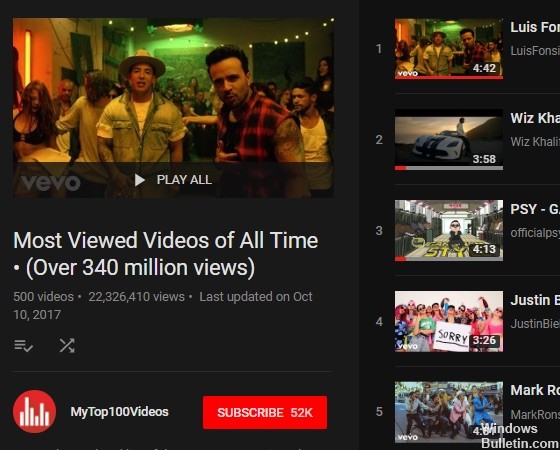
YouTube의 많은 흥미롭고 최신 정보가 재생 목록과 채널로 분류됩니다. YouTube 사용자에게 매우 편리하기 때문입니다. 하지만 오프라인으로 시청하려면 어떻게해야합니까? 다음은 YouTube 재생 목록 또는 채널에있는 모든 비디오를 최상의 품질 (4K, HD, HQ 등)로 다운로드하고 저장하는 방법을 보여주는 짧은 자습서입니다.
VLC 미디어 플레이어를 사용하여 유튜브 재생 목록 다운로드
사용 가능한 최고의 미디어 플레이어 중 하나이기 때문에 많은 사람들이 이미 VLC 미디어 플레이어를 설치했습니다. VLC는 Windows, Mac, Linux 및 기타 운영 체제에서 사용할 수있는 크로스 플랫폼 비디오 프로그램입니다. VLC는 대부분의 멀티미디어 형식과 DVD, CD 등을 재생할 수 있습니다. 주머니에 많은 트릭이있는 다목적 미디어 플레이어입니다!
VLC의 트릭 중 하나는 나중에 오프라인으로 볼 수 있도록 스트리밍 사이트에서 미디어를 다운로드 할 수 있다는 것입니다. 단점은 각 트랙을 수동으로 저장해야하지만 그럼에도 불구하고 VLC는 전체 재생 목록에서 작동합니다. 배우다 비디오를 다운로드하는 방법 YouTube와 같은 스트리밍 사이트의 다른 미디어 :
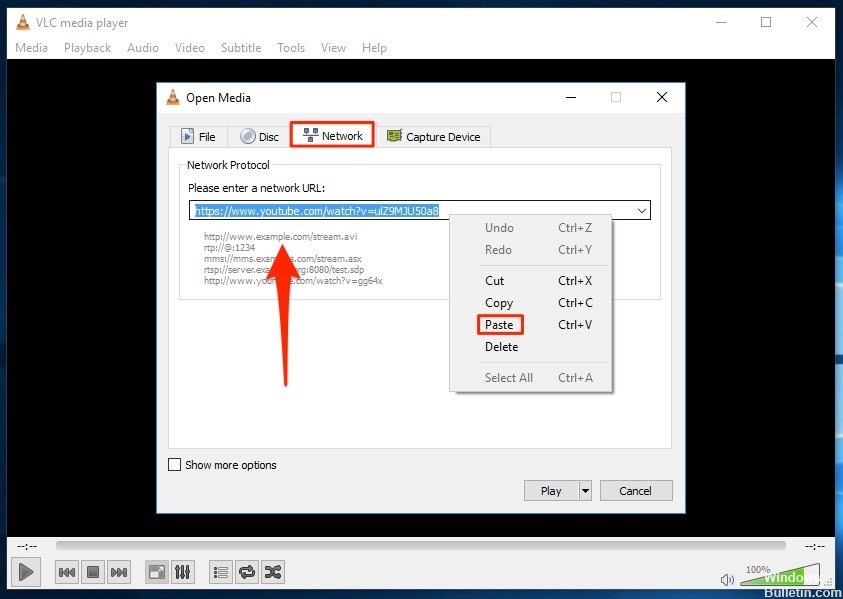
- VLC Media Player를 열고 최상위 메뉴에서 Media를 선택하십시오.
- 네트워크 스트림을 선택하십시오.
- YouTube에서 재생 목록의 URL을 복사하여 네트워크 스트림 필드에 붙여넣고 재생을 선택하십시오.
- 도구 및 코덱 정보를 선택하십시오. 첫 번째 비디오는 항상 백그라운드에서 재생되어야합니다.
- 아래 위치 필드에 데이터를 복사하십시오.
- 이 위치 데이터를 브라우저의 탭에 붙여 넣고 Enter를 누르십시오. 이제 비디오가 브라우저에서 재생됩니다.
- 브라우저 창에서 아무 곳이나 마우스 오른쪽 버튼으로 클릭하고 "다른 이름으로 저장"을 선택합니다.
- 그런 다음 VLC는 재생 목록의 각 비디오를 컴퓨터로 차례로 다운로드합니다. 각 트랙에 대해 4 ~ 7 단계를 따라야하지만 인내심이 필요할 수도 있지만 그게 전부입니다. 재생 목록의 트랙 수에 따라 다운로드 프로세스에 시간이 걸릴 수 있습니다.
VLC 미디어 플레이어를 사용하는 것은 전체 재생 목록을 한 번에 다운로드 할 수 없더라도 전체 재생 목록을 YouTube에 업로드하는 가장 안정적인 방법입니다. 우리 중 많은 사람들이 이미 VLC를 가지고 있습니다. 그것은 알려진 양이고 우리는 그것이 작동한다는 것을 압니다.
2024년 XNUMX월 업데이트:
이제 이 도구를 사용하여 파일 손실 및 맬웨어로부터 보호하는 등 PC 문제를 방지할 수 있습니다. 또한 최대 성능을 위해 컴퓨터를 최적화하는 좋은 방법입니다. 이 프로그램은 Windows 시스템에서 발생할 수 있는 일반적인 오류를 쉽게 수정합니다. 손끝에 완벽한 솔루션이 있으면 몇 시간 동안 문제를 해결할 필요가 없습니다.
- 1 단계 : PC 수리 및 최적화 도구 다운로드 (Windows 10, 8, 7, XP, Vista - Microsoft Gold 인증).
- 2 단계 : "스캔 시작"PC 문제를 일으킬 수있는 Windows 레지스트리 문제를 찾으십시오.
- 3 단계 : "모두 고쳐주세요"모든 문제를 해결합니다.
VLC를 사용하고 싶지 않다면 모든 노래를 저장하지 않고 재생 목록을 다운로드 할 수있는 또 다른 방법이 있습니다.
무료 온라인 유튜브 비디오 다운로드 도구 사용
온라인 작성시에는 무료로 다운로드하여 사용할 수있는 많은 도구가 있습니다. 오늘 웹에서 가장 유용한 것을 선택하십시오. 특정 요구 사항에 가장 적합한 것을 찾기 위해 하나씩 테스트하는 것이 좋습니다.

원하는 동영상이 포함 된 다른 YouTube 재생 목록을 찾는 방법
재생 목록은 일반적으로이 사랑스러운 동물 재생 목록 또는이 Kanye West 뮤직 비디오 재생 목록과 같은 주제별로 그룹화됩니다.
다음에서 더 많은 재생 목록을 찾으려면 다음을 수행하십시오.
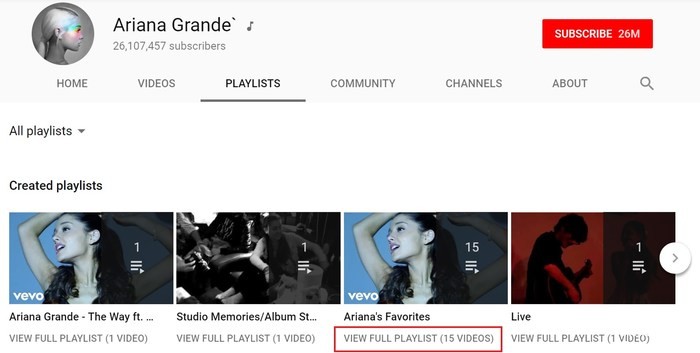
- 사용자의 채널을 입력하십시오.
- 재생 목록을 클릭하여 원하는 재생 목록을 선택하십시오.
- 전체 재생 목록보기를 클릭하여 해당 재생 목록의 모든 비디오를보십시오.
보다 정확하게 원하는 재생 목록을 찾은 다음 YouTube에서 "FILTER"를 사용할 수 있습니다. 예를 들어, "Kanye West"를 검색하고 "FILTER"를 사용하여 "재생 목록"유형을 선택하고 관련성, 업로드 날짜, 번호 또는 등급별로 재생 목록을 정렬하면보다 정확하게 원하는 재생 목록을 찾을 수 있습니다.
결론
재생 목록을 무료로 다운로드 할 수있는 다른 YouTube 프로그램에 대해 알고 있다면 댓글로 알려주세요.
전문가 팁 : 이 복구 도구는 리포지토리를 검색하고 이러한 방법이 효과가 없는 경우 손상되거나 누락된 파일을 교체합니다. 문제가 시스템 손상으로 인한 대부분의 경우에 잘 작동합니다. 또한 이 도구는 시스템을 최적화하여 성능을 최대화합니다. 그것은에 의해 다운로드 할 수 있습니다 여기를 클릭

CCNA, 웹 개발자, PC 문제 해결사
저는 컴퓨터 애호가이자 실습 IT 전문가입니다. 컴퓨터 프로그래밍, 하드웨어 문제 해결 및 수리 분야에서 수년간의 경험을 갖고 있습니다. 저는 웹 개발과 데이터베이스 디자인 전문입니다. 네트워크 디자인 및 문제 해결을위한 CCNA 인증도 받았습니다.

